Лучший удлинитель Wi-Fi: TP-Link TL-WPA8630 AV1300
Что нам нравится
-
Три порта Gigabit Ethernet
-
Встроенный удлинитель Wi-Fi
-
Режим энергосбережения
Что нам не нравится
-
Занимает две розетки
-
Нет сквозной заглушки
-
Чувствителен к проблемам электропроводки
Несмотря на то, что многие адаптеры Powerline предлагают чрезвычайно высокие скорости, немногие предназначены для работы с несколькими устройствами почти так же, как комплект TP-Link TL-WPA8630, который не только предлагает три порта Gigabit Ethernet, но также включает двухдиапазонный Wi-Fi AC1350, позволяя вам расширить вашу беспроводную сеть в труднодоступных уголках вашего дома; это один из тех редких адаптеров Powerline, который предлагает встроенный Wi-Fi, избавляя вас от необходимости подключать отдельную точку беспроводного доступа .
Предлагая пропускную способность 1,3 Гбит / с, он может обрабатывать потоковые 4K UHD и онлайн-игры без промахов, а встроенный беспроводной расширитель означает, что вы можете получить гораздо более быстрый Wi-Fi 802.11ac в местах, в которые частоты 5 ГГц обычно не проникают. Это также очень легко настроить; аспект Powerline полностью подключи и играй, и вы можете подключить три устройства через Gigabit Ethernet без необходимости добавления собственного концентратора . Функция клонирования Wi-Fi также автоматически копирует SSID и пароль с вашего маршрутизатора, чтобы все ваши устройства Wi-Fi могли подключаться сразу и беспрепятственно перемещаться по вашему дому без необходимости что-либо переконфигурировать.
Тем не менее, стоит иметь в виду, что TL-WPA8630 немного громоздче, чем многие другие адаптеры Powerline, поскольку он также включает в себя аппаратное обеспечение Wi-Fi, поэтому он, вероятно, займет две розетки и не предлагает сквозного подключения. , Как и многие адаптеры Powerline, ваша максимальная производительность также зависит от электропроводки в вашем доме.
«Сетевой адаптер Powerline, который включает в себя встроенный Wi-Fi, может быть отличной альтернативой удлинителю диапазона Wi-Fi , поскольку он может добавить покрытие Wi-Fi в местах, которые ваш основной маршрутизатор вообще не может охватить». — , технический писатель
TP-Link TL-PA7017 KIT в работе
С настройкой все максимально просто, нужно подключить адаптеры и они сразу работают. При этом, если их нужно переподключить, то они очень быстро «поднимаются», это происходит практически моментально.

Стоит учитывать, что в одну сеть можно при необходимости подключить до 10 адаптеров. Модели могут быть разными, но в таком случае все будут работать с той максимальной скоростью, которую может предоставить самая слабая из них.

Тест передачи данных между двумя клиентами (один подключен проводом к роутеру, а второй через TP-Link TL-PA7017 KIT) в небольшой двухкомнатной квартире показал, что в зависимости от удаленности розеток, можно рассчитывать на скорость передачи в среднем около 150 Мбит/с (в одном случае было даже под 200 Мбит/с). Это с учетом старой проводки и стандартного набора включенных бытовых приборов и света.
Если адаптеры используются сугубо для подключения к Интернету, то при 100-мегабитном подключении банальный замер скорости с помощью Speedtest показал, что получить практически доступный максимум скорости можно точно также в любой розетке. Соответственно, с первоначальной задачей таким образом можно справиться. Я пользовался таким набором больше недели и за это время не почувствовал никаких проблем в работе с Сетью.
Правда, независимо от результатов, которые получились в нашем случае, устройство придется тестировать «на месте», ведь скорость передачи данных будет сильно зависеть от состояния проводки и прочих локальных факторов. Тем не менее, как показала практика, даже при старой проводке, в двухкомнатной квартире и 100-мегабитным подключением, такое устройство легко решило бы вопрос проводной «стыковки» компьютера или прочего устройства с домашней сетью и интернетом.
4.5
Оценка ITC.UA
Плюсы:
Компактный дизайн; простота в настройке и использовании; стабильная работа и достаточно скорости для базовых задач
Минусы:
Закрывает розетку
Вывод:
Комплект TP-Link TL-PA7017 KIT даже при условии старой проводки показал хорошие результаты скорости и стабильность работы. При этом устройства очень легко настраиваются и управляются, а с учетом очень нетривиального набора возможностей, вряд ли с ним вообще понадобится проводить какие-либо манипуляции. Неудобно с ним будет лишь в том случае, если у пользователя ограниченное количество розеток, где каждая доступная на своем счету, ведь «сквозного» подключения этот комплект не предусматривает. Но во всем остальном работа с устройством понравилась.
Подключение и управление
Установление соединения между двумя адаптерами максимально простое с которым должен справиться каждый. Один адаптер нужно включить в розетку и подключить кабелем к роутеру, а со вторым проделать тоже самое, только подключить к клиенту. Все, никаких других действий мне делать не понадобилось и это очень удобно.

Так как функциональности у гаджета не так и много, управлять и настраивать тут особо нечего. Как уже говорилось, кнопка на корпусе может отвечать за подключение новых устройств, а также сброс, если это понадобится. Но на этом варианты управления не заканчиваются. Есть приложение для ПК и Mac.
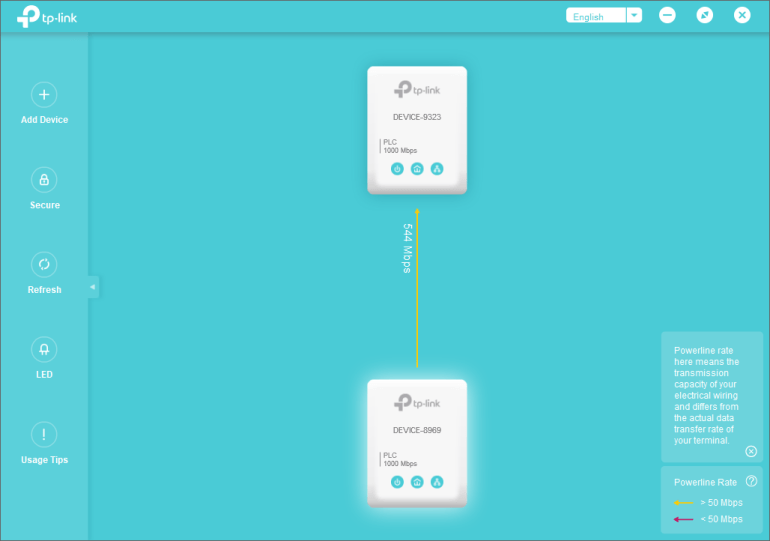
С помощью простой программы TP-Link PLC Utility можно подключать новые адаптеры, изменить имена подключенных устройств, перезапустить их, отключить индикаторы и посмотреть подсказки (которые просто не рекомендуют использовать адаптеры через удлинители).
Каждый отдельный адаптер тоже имеет пару настроек: можно переименовать любой их них, отключить индикаторы и перезапустить юнит. Также отдельно есть настройки QoS, можно обновить прошивку и включить/выключить энергосберегающий режим (устройство переходит в режим ожидания через 5 минут без активности).
Основной причиной устанавливать приложение являются только обновления или необходимость выключить индикаторы, а все остальное можно делать и без него.
Комплект адаптеров PowerLine TP-Link TL-WPA8630P Kit
Комплект состоит из двух адаптеров: TL-PA8010P и TL-WPA8630P. Первый — лучший из адаптеров без радиомодуля, а второй обеспечивает Wi-Fi подключение. Встроенная точка доступа позволяет осуществлять связь в 2,4 ГГц (на скорости до 450 Мбит/с) или 5 ГГц (на скорости до 867 Мбит/с). Адаптер зарекомендовал себя как лидер по передаче файлов по беспроводному соединению. Но преимущества этого комплекта не заканчиваются на скорости. TP-Link TL-WPA8630P — это адаптер, который был признан одним из ведущих устройств, обеспечивающих сильнейшее беспроводное покрытие, благодаря которому он гарантирует сильный и стабильный сигнал радиосети на большой площади.
В комплект входит также очень эффективная кабельная связь, разумеется, по электрической сети. В адаптерах используется технология HomePlug AV2 и MIMO, которая обеспечивает и гарантирует передачу данных со скоростью до 1300 Мбит/сек.
Адаптер Wi-Fi сети полностью настраивается, изменение настроек производится после подключения к панели устройства (так же, как и в случае с маршрутизатором). Интуитивно понятный интерфейс с системой подсказок не вызовет никаких проблем у людей, которые до сих пор не имели контакта с подобной технологией. Набор доступных опций отличается от того, что может предложить конкуренция (в том числе родительский контроль, гостевая сеть), что позволит удовлетворить вкусы самых требовательных пользователей. В итоге — большая функциональность, очень высокая производительность, высокая мощность беспроводной сети и эффективная работа вне зависимости от состояния электрической сети делают TP-Link TL-WPA8630P лучшим из доступных на рынке.
Настройка TP-Link TL-PA7017 KIT: подключаем телевизор к интернету с помощью Powerline адаптера
Допустим, маршрутизатор у меня размещен в коридоре, а телевизор на кухне. Мне нужно подключить телевизор к интернету с помощью кабеля. По Wi-Fi нет возможности подключиться (в телевизоре нет Wi-Fi, плохая скорость и т. д.). Проложить сетевой кабель от роутера к телевизору у меня возможности нет.
Берем один адаптер TL-PA7017 KIT, включаем его в розетку возле роутера и соединяем их с помощью сетевого кабеля.

В другой комнате, возле телевизора включаем второй адаптер, ждем пока загорится индикатор ‘Powerline’ (который посередине) и подключаем сетевой кабель от Powerline адаптера к телевизору (ПК, PlayStation, другому роутеру, или что там у вас). Адаптеры соединяются автоматически!

Все! Интернет на телевизоре уже работает! Если у вас телевизор со Smart TV, конечно. Просто LAN-порт на телевизоре может быть для подключения к локальной сети, для трансляции видео по DLNA. И если вы хотите настроить DLNA, то такая схема подключения тоже подойдет.
Настройка безопасной Powerline сети
Есть возможность выполнить настройку защищенной сети. Это нужно для того, чтобы кто-то другой не смог включить еще один такой же адаптер и автоматически присоединится к сети. Не знаю насколько это актуально именно для домашней сети (так как сеть работает в рамках одного электрического счетчика), но если такая возможность есть, то лучше настроить безопасную сеть.
Для этого нужно на одном устройстве нажать на кнопку ‘Pair’ (замигает индикатор питания).

Затем на другом адаптере так же нажимаем на кнопку ‘Pair’. На кнопку нужно нажать в течении двух минут. Ждем, пока индикатор питания перестанет мигать. Адаптеры будут объединены в безопасную сеть.
Если вы захотите подключить еще один адаптер, то просто включите его в розетку, нажмите кнопку ‘Pair’ на одном из устройств в защищенной сети и нажмите ‘Pair’ на новом адаптере.
Чтобы сбросить настройки Powerline адаптера TP-Link TL-PA7017, нужно нажать и держать кнопку ‘Pair’ до той поры, пока индикатор питания не погаснет и снова загорится.
Я подключил кабель от адаптера к ноутбуку, чтобы проверить скорость соединения. К сожалению, у меня подключение к интернету до 100 Мбит/с, поэтому я не смогу продемонстрировать все возможности этих гигабитных адаптеров. Но при подключении через TL-PA7017 ноутбук выдал почти 100 Мбит/с, как и при подключении напрямую к маршрутизатору.

Это отличное решение для подключения устройств, которым необходимо быстрое и стабильное подключение к интернету. Такой способ будет работать намного лучше беспроводного моста. Когда возле устройства устанавливается второй роутер и настраивается подключение по Wi-Fi к главному роутеру. Можно в офисе подключить компьютеры к сети с помощью адаптеров TP-Link TL-PA7017. Вариантов использования очень много.
Настройка TP-Link TL-PA7017 KIT: подключаем телевизор к интернету с помощью Powerline адаптера
Допустим, маршрутизатор у меня размещен в коридоре, а телевизор на кухне. Мне нужно подключить телевизор к интернету с помощью кабеля. По Wi-Fi нет возможности подключиться (в телевизоре нет Wi-Fi, плохая скорость и т. д.). Проложить сетевой кабель от роутера к телевизору у меня возможности нет.
Берем один адаптер TL-PA7017 KIT, включаем его в розетку возле роутера и соединяем их с помощью сетевого кабеля.
В другой комнате, возле телевизора включаем второй адаптер, ждем пока загорится индикатор “Powerline” (который посередине) и подключаем сетевой кабель от Powerline адаптера к телевизору (ПК, PlayStation, другому роутеру, или что там у вас). Адаптеры соединяются автоматически!
Все! Интернет на телевизоре уже работает! Если у вас телевизор со Smart TV, конечно. Просто LAN-порт на телевизоре может быть для подключения к локальной сети, для трансляции видео по DLNA. И если вы хотите настроить DLNA, то такая схема подключения тоже подойдет.
Настройка безопасной Powerline сети
Есть возможность выполнить настройку защищенной сети. Это нужно для того, чтобы кто-то другой не смог включить еще один такой же адаптер и автоматически присоединится к сети. Не знаю насколько это актуально именно для домашней сети (так как сеть работает в рамках одного электрического счетчика), но если такая возможность есть, то лучше настроить безопасную сеть.
Для этого нужно на одном устройстве нажать на кнопку “Pair” (замигает индикатор питания).
Затем на другом адаптере так же нажимаем на кнопку “Pair”. На кнопку нужно нажать в течении двух минут. Ждем, пока индикатор питания перестанет мигать. Адаптеры будут объединены в безопасную сеть.
Если вы захотите подключить еще один адаптер, то просто включите его в розетку, нажмите кнопку “Pair” на одном из устройств в защищенной сети и нажмите “Pair” на новом адаптере.
Чтобы сбросить настройки Powerline адаптера TP-Link TL-PA7017, нужно нажать и держать кнопку “Pair” до той поры, пока индикатор питания не погаснет и снова загорится.
Я подключил кабель от адаптера к ноутбуку, чтобы проверить скорость соединения. К сожалению, у меня подключение к интернету до 100 Мбит/с, поэтому я не смогу продемонстрировать все возможности этих гигабитных адаптеров. Но при подключении через TL-PA7017 ноутбук выдал почти 100 Мбит/с, как и при подключении напрямую к маршрутизатору.
Это отличное решение для подключения устройств, которым необходимо быстрое и стабильное подключение к интернету. Такой способ будет работать намного лучше беспроводного моста. Когда возле устройства устанавливается второй роутер и настраивается подключение по Wi-Fi к главному роутеру. Можно в офисе подключить компьютеры к сети с помощью адаптеров TP-Link TL-PA7017. Вариантов использования очень много.
5
Сергей
TP-Link
Внешний вид WiFi адаптера TP-Link TL-WN822N
Адаптер упакован в фирменную коробку традиционно зеленого цвета. Комплект не богат, но содержит все самое необходимое — это сам usb адаптер, достаточно длинный кабель USB — miniUSB, диск с драйверами и ПО для настройки, наглядная инструкция в картинках и гарантийный талон.

Очень оригинальный внешний вид wifi адаптера TP-LINK. Мы привыкли, что сетевой адаптер выглядит как увеличенная в размерах USB флешка. Здесь немного другая концепция устройства — оно не рассчитано на то, что будет вставляться и торчать из корпуса компьютера или ноутбука. TP-WN822N изначально спроектирован для максимально качественного приема сигнала wifi.
- Поэтому во-первых, он оснащен двумя внешними антеннами по 3 dBi, которые вращаются на 180 градусов для поиска наиболее подходящего местоположения для более устойчивого приема.
- Во-вторых, он подключается к компьютеру или ноутбуку USB кабелем, тем самым у пользователя есть возможность разместить адаптер в оптимальном для «поимки» сигнала месте.
Кстати, в сложенном положении эти антенны оригинально замаскированы под белый глянцевый корпус и визуально являются его завершением.

Из внешних элементов управления на корпусе wifi адаптера TP-Link имеются:
- светодиод
- mini-USB разъем
- и кнопка QSS для быстрой автоматической настройки связи между ним и роутером при наличии у последнего аналогичной функции.

Дизайн TP-Link TL-PA7017 KIT
Предназначение устройства сразу понятно по одному его внешнему виду — небольшая белая коробочка с «вилкой» для розетки, Ethernet-разъемом, одной кнопкой и тремя лампочками.

Корпус полностью пластиковый, где лицевая сторона глянцевая, а все остальное матовое. По бокам есть перфорированные области для вентиляции. Размеры устройства довольно скромные: 65×52×28,5 мм. В обычных условиях такая «коробочка» не должна мешать соседним устройствам, но, скажем, в плотном размещении розеток (как в удлинителе) включить что-то рядом будет сложно. Но таких настенных блоков я никогда не встречал, а включать устройство в удлинитель даже производитель не рекомендует.

Единственный элемент управления на корпусе — кнопка Pair. Кроме очевидной функции сопряжения пары устройств, с ее помощью можно сбросить адаптер к заводскому состоянию. Вероятно, даже для настройки она не понадобится. Но в случае подключения большего количества адаптеров, она может потребоваться. В любом случае, запутаться в управлении будет очень сложно.

Сразу над кнопкой находятся три зеленые индикатора состояния: включения, соединения и наличия подключения к Сети. Для минимальной диагностики этого будет полностью хватать. Правда, с учетом предельно простой функциональности, можно было бы обойтись вообще без них.

В общих чертах адаптеры выглядят очень лаконично и не привлекают к себе лишнее внимание. Не знаю, стоит ли ожидать чего-то больше от устройства, которое пользователь один раз подключит и, скорее всего, условно забудет о нем, так как обращаться к нему придется только в случае каких-либо проблем или домашних перестановок
Единственный недостаток конкретно этой модели в том, что она закроет собой розетку, тогда как другие варианты могут этого не делать, неся у себя на корпусе еще одну розетку.
Скорость
Проверка скорости проводилась в квартире с медной электропроводкой. TL-WPA4220 включался рядом с маршрутизатором, TL-PA4010 подключался в 4 розетки последовательно, на расстоянии не более 30 метров. При тестировании работали стандартные бытовые приборы: холодильник, телевизор, лампы. Данные передавались в один поток и восемь потоков в одном направлении и в обоих сразу.

Рассчитывать можно на 45-80 Мбит/с. При наличии двух точек скорость падает в 3 раза, чего для воспроизведения видео в Full HD разрешении уже недостаточно. С 3-й и 4-й точками результат ещё хуже, но для навигации по интернету и даже просмотра видео в HD пропускной способности достаточно.
После подключения адаптера через сетевой фильтр результаты были следующими:
Вывод – он фильтрует высокие частоты, урезая скорость в 4-5 раз. Без адаптера она находится на уровне 90-100 Мбит/с.
Тест беспроводной точки доступа осуществлялся при однопоточной и 8-поточной передаче данных при шифровании трафика посредством WPA2-PSK. Первый тест – скорость между контроллером и клиентом, который соединён с ним через LAN. Второй – клиент подключен при помощи TL-PA4010. Третий и четвёртый – клиент расположен за одной стеной и за двумя.

Падение скорости при появлении стены не сильно заметно, а вот две преграды создают проблемы для электромагнитной волны.
Странное решение оснастить устройства портами с пропускной способностью 100 Мбит/с, при том, что они рассчитаны на большую теоретическую скорость. Производительность зависит от огромного количества факторов. Добиться более, чем 120-130 Мбит в почти идеальных условиях, тяжело. Увеличивающееся число электроники и бытовой техники увеличивает помехи в сети.
При наличии медной проводки и отсутствии альтернативных вариантов использование пары рассмотренных адаптеров обеспечит достойную для большинства задач скорость интернета и домашней сети. Если возникли вопросы, напишите нам в комментарии или обратную связь. Кто-то из наших обязательно ответит в короткие сроки!
Как настроить PowerLine адаптер TP-Link TL-WPA4220KIT?
Первоначально, нужно установить адаптер TL-PA4010, подключить его в розетку, и подключить к нему интернет от роутера, или модема. Адаптер не подключается напрямую в сеть интернет. Это можно сделать при помощи роутера.
Последовательно, подключение выглядит так:
- Включить TL-PA4010 в розетку. При этом, не использовать сетевой фильтр.
- Сетевой кабель подключить к адаптеру и в LAN разъем роутера (модема).
- Необходимо установить второй адаптер TL-WPA4220.
- Его нужно включить в ту розетку, где необходим интернет.
- Адаптер должен активизироваться. На это нужна минута.
- Для соединения адаптеров между собой, на первом нужно нажать кнопку «Pair». Индикатор питания начнет мигать.
- И в течении двух минут нажимаем кнопку “Pair” на втором адаптере.
- Для соединения адаптеров друг с другом нужно не более минуты. Как только соединение установится, на обоих адаптерах загорится индикатор работы сети.
При следующих подключениях адаптеров, соединение между ними будет происходить автоматически. К адаптеру TL-WPA4220 мы можем подключить устройство по кабелю, или по Wi-Fi сети. И получить подключение к интернету через обычную розетку.
Для подключения дополнительных адаптеров, последовательность подключения будет аналогична.
Есть адаптеры, которые поддерживают беспроводные сети. Соответственно, такое устройство имеет свои технические параметры, которые можно настроить под свои потребности. Адаптер TL-WPA4220 как раз относится к таким устройствам. Фактически, это небольшой роутер. Разница между обычным роутером и адаптером в том, что он подключается в розетку.
В этом адаптере есть два режима работы Wi-Fi сети:
1. Новая беспроводная сеть.
Когда адаптер TL-WPA4220 раздает беспроводную сеть со своим именем, паролем, и настройками. Если у вас уже установлен роутер, который раздает Wi-Fi, то этот PowerLine адаптер может создать еще одну сеть, то есть будет две сети, с разными параметрами. Процесс ее создания несложен:
В утилите нажать на кнопку “Rescan”, и сразу появится в окошке адаптер. Затем, нажать на кнопку “Connect”. Сразу запустится браузер и появится запрос имени пользователя и пароля. Нужно ввести заводские логин и пароль. После этого, открываются настройки адаптера TP-LINK TL-WPA4220. Меняется при необходимости имя сети во вкладке Wireless, а пароль изменить нужно в разделе Wireless Security. Затем через нажатие кнопки Save все изменения сохраняются. После следует перезагрузить адаптер на новые настройки при помощи вкладки System Tools, затем нажать на Reboot.
2. Расширение беспроводной сети.
В этом режиме, адаптер полностью копирует все настройки действующей сети, и просто расширяет ее. Получается, что в доме одна сеть, а TL-WPA4220 просто усиливает ее.
Для копирования настроек адаптером действующей сети, нужно нажать на кнопку WPS. Затем требуется сразу же нажать на кнопку Wi-Fi Clone на самом адаптере. Индикатор станет медленно мигать. В этот момент происходит клонирование сети. Чтобы отключить расширение сети, придется подержать нажатой несколько секунд кнопку Wi-Fi Clone.
О технологии HomePlug AV и адаптеры PowerLine
Провести интернет через розетку 220 Вольт позволяет специальное устройство стандарта HomePlug — так называемый, PowerLine адаптер (я использовал набор от фирмы Tenda). А точнее несколько таких приборов — по одному на каждый компьютер. Выглядит он как небольшая коробочка с вилкой — наподобие зарядки от мобильного — и имеющая сетевой разъем RJ-45 под витую пару.

Схема работы сети до безобразия проста. Вы покупаете несколько HomePlug адаптеров — столько, сколько вам нужно прицепить компьютеров. Вставляете в один из них патчкорд, соединяя с роутером, настроенным на интернет провайдера. И втыкаете его в розетку — отсюда и название технологии («PowerLine» означает в переводе «электропроводка»).

В соседнем помещении вы вставляете точно такой же PowerLine адаптер и подключаете его так же витой парой к другому компу — все, интернет через розетку 220 В проведен. Остальные параметры локальной сети (IP, шлюз и т.д. и т.п.) настраиваются точно так же, как если бы вы тянули стандартным способом сетевой кабель.

Лучшее для игр: Extollo Powerline LANSocket 1500
4,3
Что нам нравится
-
AC сквозной
-
Быстрая скорость передачи
-
недорогой
Что нам не нравится
объемистый
Когда дело доходит до онлайн-игр, вам нужно супер-сильное соединение, чтобы обеспечить бесперебойную работу. А 2,5×1,5×4,5-дюймовый Extollo Powerline LANsocket 1500 — это именно то, что нужно любителям игр: сетевой адаптер Powerline с высокой производительностью и низкой задержкой . Идеально подходит как для игр, так и для потокового видео в сети, включение MIMO и технологии формирования луча также повышает скорость и позволяет размещать адаптер дальше друг от друга. Наше тестирование найденочто установка по принципу «включай и работай» позволяет пользователям подключаться и подключаться к сети в течение нескольких минут, а сквозная розетка означает, что вы все еще можете подключить второе подключение к розетке. В общем, со скоростью до 1,5 Гбит / с, нет никаких сомнений в том, что Extollo готов справиться с любой предстоящей задачей.
«Высокая скорость и низкая задержка делают этот набор хорошим выбором, если вам нужно подключить игровую консоль, а дополнительная память, предоставляемая при использовании Linux, действительно помогает, если вы транслируете много видео» — Джереми Лаукконен , Product Tester
Начнём со стандартов.
В настоящее время самыми популярными стандартами, на основе которых функционируют сети Powerline, являются стандарты Homeplug AV и Homeplug AV2. И это очень хорошо, т.к. позволяют использовать в рамках одной сети адаптеры разных производителей. Это тоже самое, как если написано на точке доступа Wi-Fi, то любое устройство с лейблом Wi-Fi должно с ней работать (если только совпадает частота, а Wi-Fi, как мы знаем, работает на частотах 2.4ГГц и 5ГГц).
Хотя, для упрощения настройки сети, я бы всё таки рекомендовал использовать адаптеры одного производителя. И желательно одной линейки. В зависимости от используемого чипсета в сеть можно добавить 6, 8, 16, 64 и 254 устройства (если использовать устройства марки TP-Link). При этом, разные устройства поддерживают разную скорость передачи данных. При «неоднородной» сети, все устройства будут ориентироваться на возможности самого слабого.
Был ещё такой стандарт, который назывался Homeplug Turbo. Но этот стандарт можно назвать «пилотным», т.к. он крайне капризный, медленный и плохо масштабируется. Вряд ли вы встретите его в современном оборудовании.
Чем же отличаются все вышеприведённые стандарты?
Мы не будем вникать в конструктивные особенности протоколов передачи данных, т.к
это целая наука, а обратим внимание на те факторы, которые хорошо видны и ощутимы нами – конечными пользователями
Начнём с HomePlug 1.0. Скорость связи по спецификациям до 14 мегабит в секунду. Реальная скорость… в пределах 1 мегабита.
Homeplug Turbo.Максимальная скорость передачи данных между устройствами в стандарте составляет до 85 мегабит в секунду. Реальная скорость составляет порядка 18 мегабит в секунду – максимум.
Эти стандарты уже являются «ископаемыми», несмотря на относительно молодой возраст – Homeplug 1.0 разработан альянсом Homeplug в 2001 году. Привёл их только потому, что из песни слова не выкинешь. Переходим к современным стандартам.
Homeplug AV – скорость связи между устройствами по этому стандарту составляет 200 (AV200), 500 (AV500) и 600 (AV600) мегабит в секунду. Для передачи используются два проводника.
Реальная максимальная скорость между устройствами следующая:
AV200 – около 100 мегабит
AV500 – около 240 мегабит
AV600 – около 280 мегабит
Это следует учитывать ещё на стадии планирования вашей сети. Если сеть будет использоваться только для просмотра страничек в интернете, то можно приобрести устройства стандарта AV200, если вы активно используете различные общие ресурсы в сети, качаете торренты и пользуетесь прочими благами высокоскоростной связи, то вам потребуются устройства AV500 или более высокоскоростные.
Homeplug AV2 – скорость связи адаптеров, поддерживающих данный стандарт, достигает 1200 мегабит в секунду. Естественно, когда мы говорим об этом стандарте, то речь идёт уже о гигабитных устройствах.
Но, к сожалению, возможности медной пары (а для обеспечения максимально хорошей связи нужна именно медная проводка, мы уже говорили об этом в статье про ) не безграничны, поэтому для обеспечения таких высоких скоростей уже задействуется третий провод – заземление.
Поэтому, если вы живёте в доме ещё советской постройки, для организации такой сети вам придётся переделывать электрику. Так что вам проще пробросить витую пару и будет всё работать стабильно и независимо от различных помех, которыми переполнена электросеть.
Если вы живёте в новом доме, либо у вас офис, в котором проводка нового образца – вы можете свободно использовать эти устройства, памятуя, однако, о всех возможных помехах, таких как сетевые фильтры, ИБП, автоматы, УЗО и т.п. – всех этих помех не должно быть на пути сигнала. Ну и фаза должна быть одна. Дома это, как правило, не проблема, а если у вас офис на разных этажах, то уже нужно выяснять, всё ли сидит на одной фазе, т.к. часто разбрасывают на разные, чтобы не было просадок.
Ниже я опубликую схему обхода ограничения, связанного с ограничением по разным фазам в соответствующем разделе.
Настройка PowerLine адаптеров TP-LINK TL-WPA4220KIT. Интернет из розетки
В этой инструкции, я расскажу, и на примере покажу, как настроить комплект PowerLine адаптеров TP-LINK TL-WPA4220KIT. В комплект входит два адаптера: TL-PA4010, и TL-WPA4220. Сейчас мы подробно рассмотрим как их подключить, соединить, настроить, и как пользоваться всеми преимуществами PowerLine сети.
Если вы зашли на эту страницу чисто из-за любопытства, узнать что это за адаптеры, для чего они нужны, и как это интернет из розетки по электросети, то сейчас я в двух словах постараюсь все объяснить. Существует такой стандарт, как HomePlug AV. Он позволяет передавать данные по электропроводке. Работает это следующим образом: подключаем один из PowerLine адаптеров в розетку, и соединяем с роутером, или модемом (от которого он будет получать интернет) . Второй адаптер, подключаем в розетку в той комнате, где нам нужно получить доступ к интернету. Адаптеры соединяются между собой по электросети, и мы получаем интернет из розетки. По кабелю, или по Wi-Fi сети, если адаптер умеет раздавать Wi-Fi, как в нашем случае с адаптером TL-WPA4220. Более подробно о PowerLine сетях я писал в отдельной статье: стандарт HomePlug AV и PowerLine-адаптеры: что это, и как работает.
Давайте вернемся к нашим адаптерам TP-LINK TL-WPA4220KIT («KIT» — это комплект) . Кстати, не обязательно покупать комплект, вы можете купить адаптеры по одному, и столько, сколько вам нужно. Можно, например, не покупать адаптеры без беспроводной точкой доступа, если беспроводная сеть вам не нужна. А взять адаптеры только с разъемом RJ-45.
В комплекте с адаптерами, я нашел два сетевых кабеля, инструкции, и диск с утилитой для настройки.
Адаптер TL-PA4010 (который маленький) , у нас служит для соединения с роутером, или модемом, и задача у него завести интернет в нашу электропроводку.
А адаптер TL-WPA4220 обладает двумя LAN портами, и может раздавать Wi-Fi. Это значит, что через него можно подключить два устройства по сетевому кабелю, и еще по Wi-Fi сети. Если Wi-Fi сеть вам не нужна, ее можно отключить. Так же, адаптер TL-WPA4220 может не создавать еще одну Wi-Fi сеть, а расширять уже существующую беспроводную сеть (если она есть) . Настраивается все нажатием одной кнопки на роутере и на самом адаптере. Рассмотрим этот момент подробнее в статье.
Итоги рейтинга powerline адаптеров
Основные параметры топовых девайсов собраны здесь:
| Powerline-адаптер | Скорость | Скорость LAN портов | Скорость Powerline | Количество адаптеров | Наличие розетки |
| Wi-Fi | (PJ-45) | Мбит/с | (Pass Through) | ||
| Мбит/с | Мбит/с | ||||
| Tenda P200 | нет | 10/100 | 200 | 1 | нет |
| Tenda P200-KIT | нет | 10/100 | 200 | 2 | нет |
| Tenda PW201A | 300 | 10/100 | 200 | 1 | нет |
| Tenda PW201A-P200-KIT | 300 | 10/100 | 200 | 2 | нет |
| Tenda P1000-KIT | нет | 10/100 | 200 | 2 | нет |
| TP-Link TL-PA4010KIT | нет | 10/100 | 500 | 2 | нет |
| TP-Link TL-PA4010PKIT | нет | 10/100 | 500 | 2 | есть |
| ASUS PL-N12 | 300 | 10/100 | 500 | 2 | нет |
| D-Link DHP-P308AV | нет | 10/100 | 200 | 1 | есть |
| D-Link DHP-P309AV | нет | 10/100 | 200 | 2 | нет |































